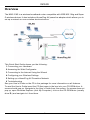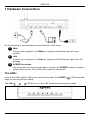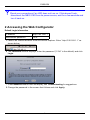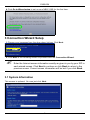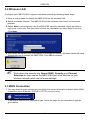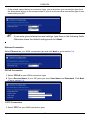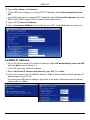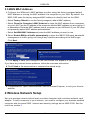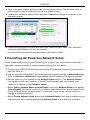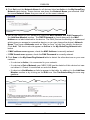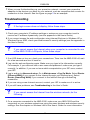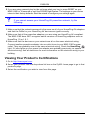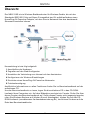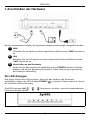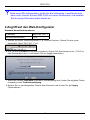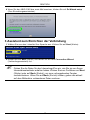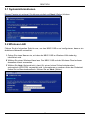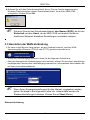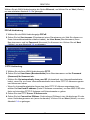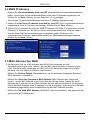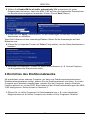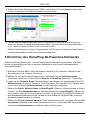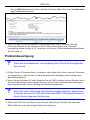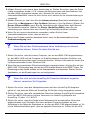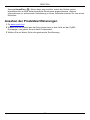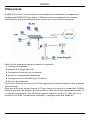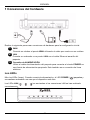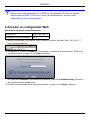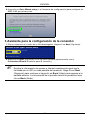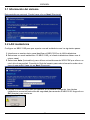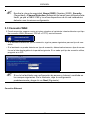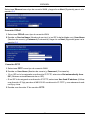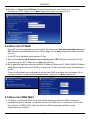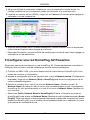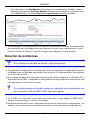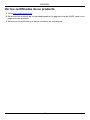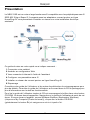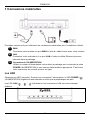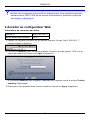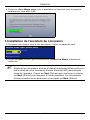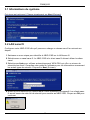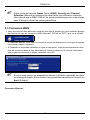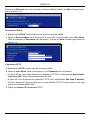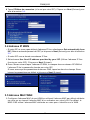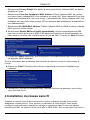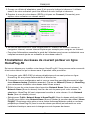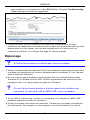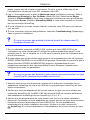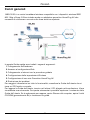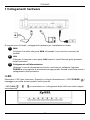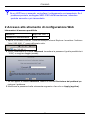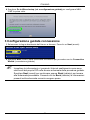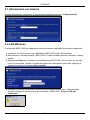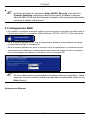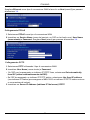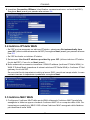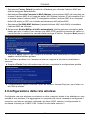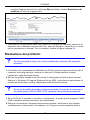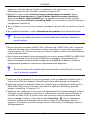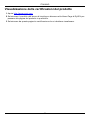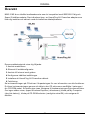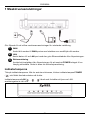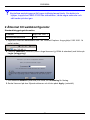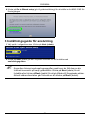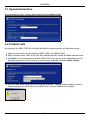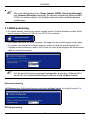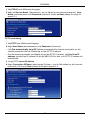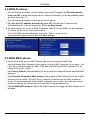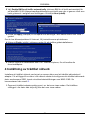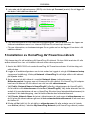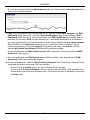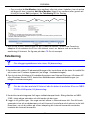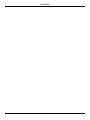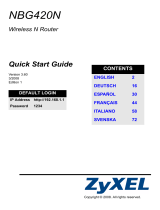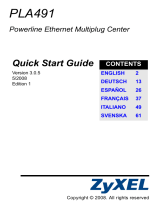ZyXEL Communications NBG-318S Bedienungsanleitung
- Kategorie
- Router
- Typ
- Bedienungsanleitung
Dieses Handbuch eignet sich auch für
Seite wird geladen ...
Seite wird geladen ...
Seite wird geladen ...
Seite wird geladen ...
Seite wird geladen ...
Seite wird geladen ...
Seite wird geladen ...
Seite wird geladen ...
Seite wird geladen ...
Seite wird geladen ...
Seite wird geladen ...
Seite wird geladen ...

DEUTSCH
14
Übersicht
Der NBG-318S ist ein Wireless-Breitbandrouter für Wireless-Geräte, die mit den
Standards IEEE 802.11b/g und Super G kompatibel sind. Er enthält außerdem einen
HomePlug AV-Powerline-Adapter, mit dem Sie ein Netzwerk über das bestehende
Stromnetz herstellen können.
Kurzanleitung ist wie folgt aufgeteilt:
1 Anschließen der Hardware
2 Zugreifen auf den Web-Konfigurator
3 Herstellen der Verbindung zum Internet mit dem Assistenten
4 Konfigurieren der Wireless-Einstellungen
5 Einrichten eines HomePlug AV-Powerline-Netzwerks
6 Problembeseitigung
Ausführliche Informationen zu allen Funktionen finden Sie im Benutzerhandbuch auf der
enthaltenen CD.
Um das Benutzerhandbuch zu lesen, legen Sie die enthaltene CD in das CD-ROM-
Laufwerk Ihres Computers ein. Auf dem Bildschirm erscheint ein Fenster. Rufen Sie über
dieses Fenster das Benutzerhandbuch auf. Sollte dieses Fenster nicht angezeigt werden,
rufen Sie Windows Explorer auf (klicken Sie auf Arbeitsplatz), klicken Sie auf das CD-
ROM-Laufwerk (normalerweise Laufwerksbezeichnung D:), und klicken Sie dann auf die
Datei des Benutzerhandbuchs.
DEUTSCH

DEUTSCH
15
1 Anschließen der Hardware
Bei der Erstinstallation müssen die folgenden Hardwareverbindungen hergestellt werden.
WAN
Schließen Sie Ihr Modem mit dem mitgelieferten Kabel an den "WAN"-Anschluss
an.
LAN
Schließen Sie Ihren Computer mit dem mitgelieferten Ethernet-Kabel an einen
"LAN"-Anschluss an.
Anschließen an das Stromnetz
Schließen Sie das mitgelieferte Netzkabel an den POWER-Anschluss (Netzan-
schluss) und an eine geeignete Stromquelle. Diese Verbindung ist gleichzeitig
die Powerline-Verbindung.
Die LED-Anzeigen
Das Gerät verfügt über LED-Anzeigen. Wenn Sie das Gerät an das Stromnetz
anschließen, beginnt die LED-Anzeige POWER ( ) zu blinken. Wenn es bereit ist, hört sie
auf zu blinken und leuchtet stetig.
Die LED-Anzeigen LAN ( ) beginnen zu leuchten, wenn die entsprechenden
LAN-Verbindungen bestehen.
1
2
3

DEUTSCH
16
VSollte eine LED nicht leuchten, prüfen Sie die Verbindung. Leuchtet sie auch
dann nicht, trennen Sie den NBG-318S von seiner Stromquelle, und schalten
Sie ihn einige Sekunden später wieder an.
2 Zugriff auf den Web-Konfigurator
Standard-Anmeldeinformationen
1 Starten Sie einen Internet-Browser, z. B. Internet Explorer. Geben Sie wie unten
dargestellt “http://192.168.1.1” ein.
2 Das Fenster Password (Kennwort) erscheint. Geben Sie das Kennwort ein ("1234" ist
das Standardkennwort), und klicken Sie auf Login (Anmelden).
• Wenn das Fenster Password (Kennwort) nicht angezeigt wird, finden Sie mögliche Proble-
mursachen unter Problembeseitigung.
3 Ändern Sie im nachfolgenden Fenster das Kennwort und klicken Sie auf Apply
(Übernehmen).
IP-Adresse http://192.168.1.1
Administratorkennwort 1234

DEUTSCH
17
4 Wenn Sie den NBG-318S das erste Mal benutzen, klicken Sie auf Go Wizard setup
(Zum Einrichtungsassistenten).
3 Assistent zum Einrichten der Verbindung
1 Wählen Sie aus dem Listenfeld Ihre Sprache aus. Klicken Sie auf Next (Weiter).
2 Klicken Sie auf Next (Weiter) und fahren Sie mit dem Connection Wizard
(Verbindungsassistent) fort.
" Geben Sie die Daten für den Internetzugriff so ein, wie Sie sie von Ihrem
Internetdienstanbieter erhalten haben. Klicken Sie zum Fortfahren auf Next
(Weiter) oder auf Back (Zurück), um zum vorhergehenden Fenster
zurückzukehren. Wenn Sie auf Back (Zurück) klicken, gehen alle aktuell
auf dem Bildschirm vorhandenen Daten verloren.

DEUTSCH
18
3.1 Systeminformationen
Dieses Fenster ist optional. Sie können einfach auf Next (Weiter) klicken.
3.2 Wireless-LAN
Führen Sie die folgenden Schritte aus, um den NBG-318S so zu konfigurieren, dass er ein
drahtloses Netzwerk unterstützt.
1 Geben Sie einen Namen ein, mit dem der NBG-318S im Wireless-LAN eindeutig
identifiziert wird.
2 Wählen Sie einen Wireless-Kanal aus. Der NBG-318S und der Wireless-Client müssen
denselben Kanal verwenden.
3 Wählen Sie Auto (Automatisch), damit für einen hohen Sicherheitsstandard
automatisch WPA-PSK verwendet wird. Informationen zu anderen Arten der Sicherheit
finden Sie im Benutzerhandbuch. Klicken Sie auf Next (Weiter).

DEUTSCH
19
4 Notieren Sie sich den Sicherheitsschlüssel, der im Pop-up-Fenster angezeigt wird.
Wireless-Clients benötigen diesen Sicherheitsschlüssel, um auf den NBG-318S
zuzugreifen. Klicken Sie auf OK.
" Notieren Sie sich den Sicherheitsschlüssel, den Namen (SSID), die Art der
Sicherheit und den Kanal, da der NBG-318S und andere Geräte im
drahtlosen Netzwerk dieselben Einstellungen verwenden müssen.
3.3 Herstellen der WAN-Verbindung
1 Es kann einige Minuten lang dauern, bis der Assistent erkennt, welcher WAN-
Verbindungstyp (Ethernet, PPPoE oder PPTP) gerade verwendet wird.
• Hat er den Verbindungstyp erkannt, führen Sie die folgenden Schritte aus.
• Kann der Assistent den Verbindungstyp nicht ermitteln, wählen Sie aus dem Listenfeld des
nachfolgenden Fensters den Verbindungstyp manuell aus. Informationen dazu erhalten Sie
bei Ihrem Internetdienstanbieter.
" Wenn Ihnen Zugangseinstellungen für das Internet vorgegeben wurden,
geben Sie diese in die folgenden Felder ein. Anderenfalls werden die
Standardeinstellungen belassen. Klicken Sie auf Next (Weiter).
Ethernet-Verbindung

DEUTSCH
20
Wählen Sie als WAN-Verbindungstyp die Option Ethernet, und klicken Sie auf Next (Weiter),
um zum nächsten Abschnitt 3.4 zu gelangen.
PPPoE-Verbindung
1 Wählen Sie als WAN-Verbindungstyp PPPoE.
2 Geben Sie bei Servicename (Dienstname) einen Dienstnamen ein (falls Sie diesen von
Ihrem Internetdienstanbieter erhalten haben), bei User Name (Benutzername) Ihren
Benutzernamen und bei Password (Kennwort) Ihr Kennwort ein. Klicken Sie auf Next
(Weiter), um zum Abschnitt 3.4 zu gelangen.
PPTP-Verbindung
1 Wählen Sie als Ihren WAN-Verbindungstyp PPTP.
2 Geben Sie bei User Name (Benutzername) Ihren Benutzernamen und bei Password
(Kennwort) Ihr Kennwort ein.
• Wählen Sie Get automatically from your ISP (Automatisch vom Internetdienstanbieter
laden), wenn Sie von Ihrem Internetdienstanbieter keine feste PPTP IP-Adresse zugewie-
sen bekommen haben.
• Wenn Ihr Internetdienstanbieter Ihnen eine feste PPTP IP-Adresse zugewiesen hat,
wählen Sie Use fixed IP address (Feste IP-Adresse verwenden), um dem NBG-318S eine
feste und einmalige PPTP IP-Adresse und Subnetzmaske zu geben.
3 Geben Sie eine PPTP Server IP-Adresse ein.
4 Geben Sie bei Connection ID/Name (Verbindungs-ID/Name) eine Verbindungs-ID oder
einen Verbindungsnamen ein (wenn vorhanden). Klicken Sie auf Next (Weiter), um zum
Abschnitt 3.4 zu gelangen.

DEUTSCH
21
3.4 WAN IP-Adresse
• Wählen Sie Get automatically from your ISP (Automatisch vom Internetdienstanbieter
laden), wenn Ihnen Ihr Internetdienstanbieter keine feste IP-Adresse zugewiesen hat.
Klicken Sie auf Next (Weiter), um zum Abschnitt 3.5 zu gelangen.
• Wenn Ihnen Ihr Internetdienstanbieter eine feste IP-Adresse zugewiesen hat,
1 Wählen Sie Use fixed IP address provided by your ISP (Vom Internetdienstanbieter
zugewiesene feste IP-Adresse verwenden). Klicken Sie auf Next (Weiter).
2 Geben Sie im nächsten Fenster die WAN IP-Adresse, die WAN IP Subnet-Mask und die
Gateway-IP-Adresse ein, die Sie von Ihrem Internetdienstanbieter erhalten haben.
Wurden Ihnen DNS-Servereinstellungen vorgegeben, geben Sie diese in die
entsprechenden Felder ein. Anderenfalls werden die Standardeinstellungen belassen.
Klicken Sie auf Next (Weiter).
3.5 MAC-Adresse des WAN
1 Konfigurieren Sie die MAC-Adresse des WAN-Ports entweder mit den
Standardeinstellungen oder "klonen" Sie die MAC-Adresse eines Computers Ihres
LAN. Standardmäßig verwendet der NBG-318S die werkseitig zugewiesene MAC-
Adresse, um sich selbst im WAN zu identifizieren.
• Wählen Sie Factory Default (Standardwerte), um die werkseitig festgelegte Standard-
MAC-Adresse zu verwenden.
• Wählen Sie Clone the Computer’s MAC Address (MAC-Adresse des Computers
klonen), um die MAC-Adresse eines Computers im LAN zu klonen. Geben Sie die IP-
Adresse des Computers mit der MAC-Adresse ein, die geklont werden soll. Es wird emp-
fohlen, die MAC-Adresse eines Computers im LAN zu kopieren, auch wenn Ihr Internetdi-
enstanbieter gegenwärtig keine Authentifizierung der MAC-Adresse erfordert.
• Wählen Sie Set WAN MAC Address (WAN-MAC-Adresse einstellen), und geben Sie die
gewünschte MAC-Adresse ein.

DEUTSCH
22
2 Wählen Sie Enable BM for all traffic automatically (BM automatisch für jeden
Datenverkehr aktivieren), damit der NBG-318S auf den durchgehenden Datenverkehr
ein Bandbreitenmanagement anwendet. Klicken Sie auf Next (Weiter).
3 Klicken Sie auf Apply (Übernehmen), um die Änderungen im nächsten Fenster des
Assistenten zu speichern.
Wenn Sie Probleme mit dem Internetzugriff haben, führen Sie die Anweisungen auf dem
Bildschirm aus.
4 Klicken Sie im folgenden Fenster auf Finish (Fertig stellen), um den Setup-Assistenten zu
beenden.
5 Herzlichen Glückwunsch. Öffnen Sie einen Internetbrowser (z. B. Internet Explorer),
um die gewünschte Website aufzurufen.
4 Einrichten des Drahtlosnetzwerks
Mit mindestens einem anderen Computer, der über eine Drahtlosnetzwerkkarte/einen
Drahtlosnetzwerkadapter verfügt, können Sie ein Drahtlosnetzwerk einrichten. Um einen
Computer zum Netzwerk hinzuzufügen, müssen Sie den Computer, dessen Wireless-
Funktion aktiviert ist, mit der SSID, dem Kanal und den Sicherheitseinstellungen des NBG-
318S konfigurieren. Siehe Hinweis in Abschnitt 3.
1 Öffnen Sie ein Utility-Programm für Drahtlosadapter wie z. B. unten abgebildet.
Möglicherweise ist auf Ihrem Computer ein anderes Utility-Programm installiert.

DEUTSCH
23
2 Wählen Sie Ihren Netzwerknamen (SSID), und klicken Sie auf Connect (Verbinden),
um den Computer zum Drahtlosnetzwerk hinzuzufügen.
3 Führen Sie die Anweisungen des Utility-Programms für das Drahtlosnetzwerk aus.
Wenn Sie diesen Vorgang abgeschlossen haben, können Sie einen Internetbrowser
(z. B. Internet Explorer) öffnen und im Internet surfen.
• Weitere Informationen zu einem Lernprogramm, wie Sie einen Computer an das Drahtlos-
netzwerk anschließen, finden Sie im Benutzerhandbuch.
5 Einrichten des HomePlug AV-Powerline-Netzwerks
Führen Sie diese Schritte aus, um das HomePlug AV-Netzwerk einzurichten. Während
dieses Vorgangs können Sie mit anderen Netzwerken wie einem Drahtlosnetzwerk
verbunden bleiben.
1 Schließen Sie den NBG-318S und andere HomePlug AV-Powerline-Geräte an das
Stromnetz an, und schalten Sie sie ein.
2 Melden Sie sich beim Web-Konfigurator an, und klicken Sie auf Advanced setup
(Erweiterte Installation). Klicken Sie auf Network > HomePlug (Netzwerk > HomePlug).
3 Legen sie bei Network Name (Netzwerkname) den Namen für das Netzwerk fest. Der
Netzwerkname ist wie ein Kennwort für Ihr Netzwerk. Ein HomePlug AV-Adapter kann
nur mit dem richtigen Netzwerknamen auf das Netzwerk zugreifen.
• Wählen Sie Public, Network Name is HomePlugAV (Öffentlich, Netzwerkname ist Home-
PlugAV), um den Netzwerknamen als Standard einzurichten (HomePlugAV). Wählen Sie
diese Option, wenn Sie schnell ermitteln möchten, ob ein neues HomePlug AV-Gerät (mit
dem Standardnetzwerknamen) die Verbindung zum Netzwerk hergestellt hat, ohne sein
Netzwerkkennwort ändern zu müssen.
• Wählen Sie Private, Network Name is (Privat, Netzwerkname ist), und geben Sie bei Net-
work Name (Netzwerkname) einen Netzwerknamen ein, um das Netzwerk noch sicherer
durch einen Netzwerknamen zu schützen, den nur Sie kennen.

DEUTSCH
24
4 Klicken Sie auf Set (Einstellen), um den Netzwerknamen für alle Geräte, die in der
folgenden Tabelle My HomePlug Network (Eigenes HomePlug-Netzwerk) als Aktiv
gekennzeichnet sind. Diese Geräte tragen nun den von Ihnen gewählten
Netzwerknamen. Mit demselben Netzwerknamen befinden sich nun alle im selben
Netzwerk.
5 Fügen Sie ein neues Gerät zum Netzwerk hinzu, indem Sie seine MAC-Adresse und
das DAK Password (DAK Kennwort) im Bereich Add New Member (Neues Mitglied
hinzufügen) eingeben. Das DAK Kennwort befindet sich zusammen mit der MAC-
Adresse auf einem Etikett des Geräts. Der DAK (Device Access Key =
Gerätezugriffsschlüssel) ist ein Kennwort, mit dem Sie Zugriff auf ein Powerline-Gerät
erhalten, sodass Sie den Netzwerknamen des Geräts ändern können. Geben Sie dann
einen kennzeichnenden Nickname wie “Marias Zimmer" ein, um das Gerät zu
beschreiben. Klicken Sie auf Add (Hinzufügen). In der folgenden Tabelle My HomePlug
Network (Eigenes HomePlug-Netzwerk) wird das Gerät jetzt als Active (Aktiv)
angezeigt.
• Wenn die Fehlermeldung MAC address error (MAC-Adresse falsch) erscheint, prüfen Sie,
ob die MAC-Adresse richtig eingegeben wurde.
• Wenn die Fehlermeldung DEK format error (DEK-Format falsch) erscheint, prüfen Sie, ob
das DAK Kennwort richtig eingegeben wurde.
6 Klicken Sie in der Tabelle My HomePlug Network (Eigenes HomePlug-Netzwerk) auf
Scan (Suchen), um andere Geräte im neuen Netzwerk zu ermitteln.
• Wenn ein Gerät Active (Aktiv) ist, ist es mit dem Netzwerk verbunden.
• Wenn ein Gerät Out of Network (Außerhalb des Netzwerks) ist, hat der NBG-318S
Informationen über das Gerät, kann es aber nicht erkennen. Prüfen Sie, ob es
eingeschaltet ist, und klicken Sie auf Scan (Suchen).
• Wenn ein Gerät Not Member (Kein Mitglied) ist oder nicht in der Tabelle erscheint,
versuchen Sie, es bei Add New Member (Neues Mitglied hinzufügen), oder indem

DEUTSCH
25
Sie auf Edit (Bearbeiten) klicken. Weitere Hinweise finden Sie unter Troubleshoot-
ing (Problembeseitigung).
7 Wenn Sie das Powerline-Netzwerk fertig eingerichtet haben, schließen Sie die
Powerline-Adapter an die Geräte an, die für den Internetzugriff zum Netzwerk
hinzugefügt werden sollen (z. B. Computer und Router). Eine Beispielabbildung finden
Sie auf Seite 14.
Problembeseitigung
V Wenn das Anmeldefenster nicht angezeigt wird, führen Sie die folgenden
Schritte aus.
1 Prüfen Sie die IP-Adresse Ihres Computers, oder stellen Sie sicher, dass der Computer
so eingestellt ist, dass er eine IP-Adresse dynamisch empfängt (siehe Anhang des
Benutzerhandbuchs).
2 Wenn Sie bei Windows XP oder Windows Server 2003 mit dem Internet Explorer nicht
auf den Web-Konfigurator zugreifen können, prüfen Sie die Sicherheitseinstellungen
des Internetbrowsers (siehe Anhang des Benutzerhandbuchs).
V Wenn Sie keine Verbindung zum Internet herstellen können, während der
Computer an einen der LAN-Anschlüsse des NBG-318S angeschlossen ist,
führen Sie die folgenden Schritte aus:
1 Sollte eine LED nicht leuchten, prüfen Sie die Verbindung. Schalten Sie dann den
NBG-318S aus und nach einigen Sekunden wieder an.

DEUTSCH
26
2 Melden Sie sich noch einmal beim Assistenten an. Stellen Sie sicher, dass die Daten
richtig eingegeben werden. Z. B. müssen der Benutzername und das Kennwort des
Kontos richtig eingegeben worden sein. Wenden Sie sich an Ihren
Internetdienstanbieter, wenn Sie nicht sicher sind, welche Art der Verschlüsselung er
verwendet.
3 Melden Sie sich an, und rufen Sie das Advanced setup (Erweiterte Installation) auf.
Gehen Sie zu Maintenance > Sys Op Mode (Wartung > Sys Op-Modus). Wählen Sie
Router (Ethernet WAN), wenn Sie die Verbindung zum Internet über den Ethernet-
Port herstellen möchten. Wählen Sie Router (HomePlug WAN), wenn Sie die
Verbindung zum Internet über eine HomePlug-Verbindung herstellen möchten.
4 Wenn Sie ein neues Internetkonto verwenden, stellen Sie bei Ihrem
Internetdienstanbieter sicher, dass es aktiv ist.
5 Wenn das Problem weiterhin bestehen bleibt, lesen im Benutzerhandbuch unter
Problembeseitigung nach.
V Wenn Sie mit dem Drahtlosnetzwerk keine Verbindung zum Internet
herstellen können, führen Sie diese Schritte aus.
1 Stellen Sie sicher, dass bei einem Computer, der an dem NBG-318S angeschlossen
ist, der NBG-318S und die Computer im Drahtlosnetzwerk dieselben Drahtlos- und
Drahtlossicherheitseinstellungen verwendet werden. Weitere Informationen finden Sie
im Benutzerhandbuch unter Wireless LAN.
2 Wenn Sie den verwendeten Sicherheitsschlüssel vergessen haben, drücken Sie auf dem
NBG-318S 10 Sekunden lang oder bis die LED-Anzeige blinkt auf die RESET-Taste. Die
Einstellungen des Geräts werden auf die Standardwerte zurückgesetzt. Starten Sie den
Assistenten, um die Einstellungen neu zu konfigurieren.
V Wenn Sie nicht auf das HomePlug AV-Powerline-Netzwerk zugreifen
können, versuchen Sie Folgendes:
1 Stellen Sie sicher, dass das Netzwerkkennwort auf allen HomePlug AV-Adaptern
gleich ist, und dass die DAKs der HomePlug AV-Geräte richtig eingegeben wurden.
2 Stellen Sie sicher, dass alle verwendeten Powerline-Adapter HomePlug AV-kompatibel
sind. Der NBG-318S erkennt frühere Versionen von HomePlug-Adaptern wie
HomePlug 1.0 oder 1.0.1 NICHT.
3 Stellen Sie sicher, dass die Geräte eines Netzwerks alle an demselben Stromnetz
angeschlossen sind. Schließen Sie einen anderen Powerline-Adapter an eine
Steckdose in der Nähe der Steckdose an, an der der NBG-318S angeschlossen ist. So
ist die Wahrscheinlichkeit groß, dass es dasselbe Stromnetz ist. Prüfen Sie die LED-

DEUTSCH
27
Anzeige HomePlug . Wenn diese nun leuchtet, waren die Geräte vorher
wahrscheinlich an zwei unterschiedliche Stromnetze angeschlossen. Weitere
Informationen zur elektrischen Verkabelung in Ihrem Gebäude erhalten Sie von einem
Elektriker.
Ansehen der Produktzertifizierungen
1 Zu www.zyxel.com.
2 Wählen Sie Ihr Produkt aus der Drop-down-Liste in dem Feld auf der ZyXEL-
Homepage, und gehen Sie auf diese Produktseite.
3 Wählen Sie auf dieser Seite die gewünschte Zertifizierung.
Seite wird geladen ...
Seite wird geladen ...
Seite wird geladen ...
Seite wird geladen ...
Seite wird geladen ...
Seite wird geladen ...
Seite wird geladen ...
Seite wird geladen ...
Seite wird geladen ...
Seite wird geladen ...
Seite wird geladen ...
Seite wird geladen ...
Seite wird geladen ...
Seite wird geladen ...
Seite wird geladen ...
Seite wird geladen ...
Seite wird geladen ...
Seite wird geladen ...
Seite wird geladen ...
Seite wird geladen ...
Seite wird geladen ...
Seite wird geladen ...
Seite wird geladen ...
Seite wird geladen ...
Seite wird geladen ...
Seite wird geladen ...
Seite wird geladen ...
Seite wird geladen ...
Seite wird geladen ...
Seite wird geladen ...
Seite wird geladen ...
Seite wird geladen ...
Seite wird geladen ...
Seite wird geladen ...
Seite wird geladen ...
Seite wird geladen ...
Seite wird geladen ...
Seite wird geladen ...
Seite wird geladen ...
Seite wird geladen ...
Seite wird geladen ...
Seite wird geladen ...
Seite wird geladen ...
Seite wird geladen ...
Seite wird geladen ...
Seite wird geladen ...
Seite wird geladen ...
Seite wird geladen ...
Seite wird geladen ...
Seite wird geladen ...
Seite wird geladen ...
Seite wird geladen ...
Seite wird geladen ...
Seite wird geladen ...
Seite wird geladen ...

SVENSKA
83
-
 1
1
-
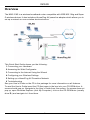 2
2
-
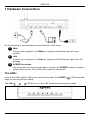 3
3
-
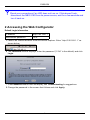 4
4
-
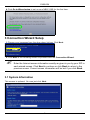 5
5
-
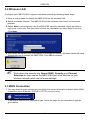 6
6
-
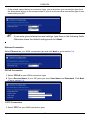 7
7
-
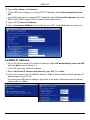 8
8
-
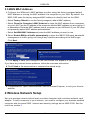 9
9
-
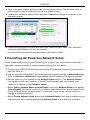 10
10
-
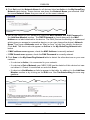 11
11
-
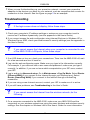 12
12
-
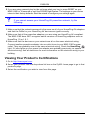 13
13
-
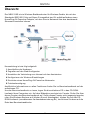 14
14
-
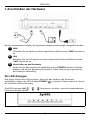 15
15
-
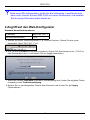 16
16
-
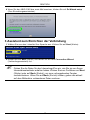 17
17
-
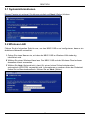 18
18
-
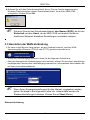 19
19
-
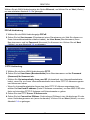 20
20
-
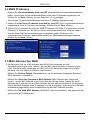 21
21
-
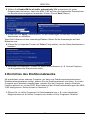 22
22
-
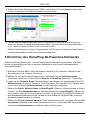 23
23
-
 24
24
-
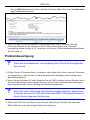 25
25
-
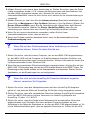 26
26
-
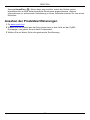 27
27
-
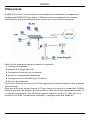 28
28
-
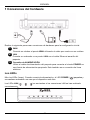 29
29
-
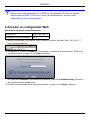 30
30
-
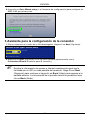 31
31
-
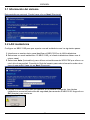 32
32
-
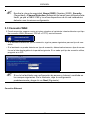 33
33
-
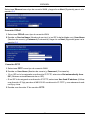 34
34
-
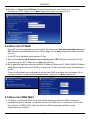 35
35
-
 36
36
-
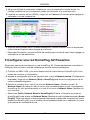 37
37
-
 38
38
-
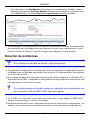 39
39
-
 40
40
-
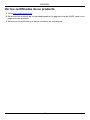 41
41
-
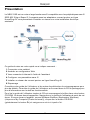 42
42
-
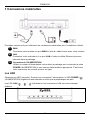 43
43
-
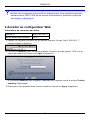 44
44
-
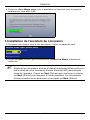 45
45
-
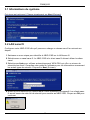 46
46
-
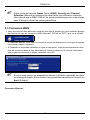 47
47
-
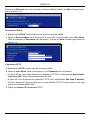 48
48
-
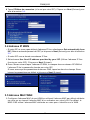 49
49
-
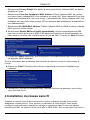 50
50
-
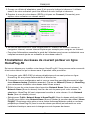 51
51
-
 52
52
-
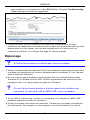 53
53
-
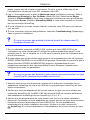 54
54
-
 55
55
-
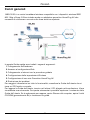 56
56
-
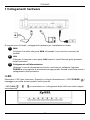 57
57
-
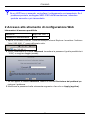 58
58
-
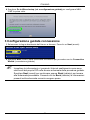 59
59
-
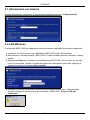 60
60
-
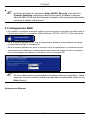 61
61
-
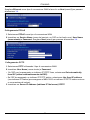 62
62
-
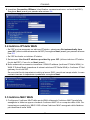 63
63
-
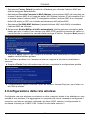 64
64
-
 65
65
-
 66
66
-
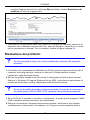 67
67
-
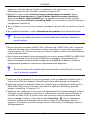 68
68
-
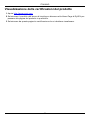 69
69
-
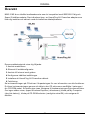 70
70
-
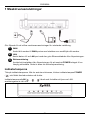 71
71
-
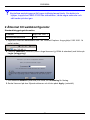 72
72
-
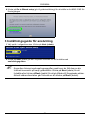 73
73
-
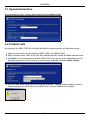 74
74
-
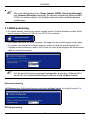 75
75
-
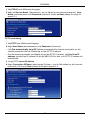 76
76
-
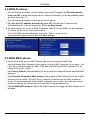 77
77
-
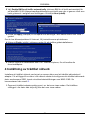 78
78
-
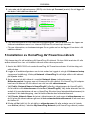 79
79
-
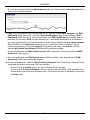 80
80
-
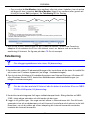 81
81
-
 82
82
-
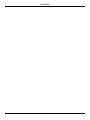 83
83
ZyXEL Communications NBG-318S Bedienungsanleitung
- Kategorie
- Router
- Typ
- Bedienungsanleitung
- Dieses Handbuch eignet sich auch für
in anderen Sprachen
- English: ZyXEL Communications NBG-318S Owner's manual
- français: ZyXEL Communications NBG-318S Le manuel du propriétaire
- español: ZyXEL Communications NBG-318S El manual del propietario
- italiano: ZyXEL Communications NBG-318S Manuale del proprietario
- svenska: ZyXEL Communications NBG-318S Bruksanvisning
Verwandte Artikel
-
 ZyXEL Communications NBG334W Benutzerhandbuch
ZyXEL Communications NBG334W Benutzerhandbuch
-
 ZyXEL Communications 1-NBG-415N Benutzerhandbuch
ZyXEL Communications 1-NBG-415N Benutzerhandbuch
-
 ZyXEL Communications 3G Benutzerhandbuch
ZyXEL Communications 3G Benutzerhandbuch
-
 ZyXEL Communications NBG-334SH Benutzerhandbuch
ZyXEL Communications NBG-334SH Benutzerhandbuch
-
 ZyXEL Communications NBG318S Series Benutzerhandbuch
ZyXEL Communications NBG318S Series Benutzerhandbuch
-
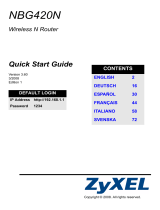 ZyXEL Communications NBG-420N Bedienungsanleitung
ZyXEL Communications NBG-420N Bedienungsanleitung
-
ZyXEL Communications NBG-460N Benutzerhandbuch
-
ZyXEL Communications NBG-460N Schnellstartanleitung
-
ZyXEL Communications NBG-460N Benutzerhandbuch
-
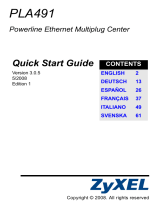 ZyXEL Communications PLA491 Benutzerhandbuch
ZyXEL Communications PLA491 Benutzerhandbuch
Andere Dokumente
-
ZyXEL nbg334s Bedienungsanleitung
-
ZyXEL NBG-419N Schnellstartanleitung
-
Conrad Powerline Adapter PL85D Benutzerhandbuch
-
Konig Electronic CMP-HOMEPL1001 Benutzerhandbuch
-
Allnet Powerline 802.11g Wireless Access Point Benutzerhandbuch
-
Hama 00049027 Bedienungsanleitung
-
Intellinet 503280 Installationsanleitung
-
Hama 00049026 Bedienungsanleitung
-
Sitecom LN-552 Installationsanleitung
-
ZyXEL NBG-419N Schnellstartanleitung